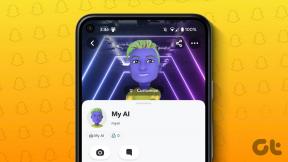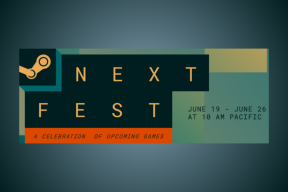9 rettelser for "Denne tilkoblingen er ikke privat" i Safari på iPhone og iPad
Miscellanea / / April 10, 2023
Safari-nettleseren på iPhone og iPad varsler deg regelmessig om elementer som kan kompromittere din nettsikkerhet. Dette inkluderer detaljer om informasjonskapsler, sporere, og andre advarsler for å holde deg trygg. En slik advarsel er "forbindelsen din er ikke privat" i Safari, og noen ganger dukker den opp selv når alt er riktig.

Derfor presenterer vi i denne artikkelen ni forskjellige metoder for å fikse problemet. Men før vi kommer inn på disse metodene, la oss forstå mer om advarselen om "forbindelsen din er ikke privat" i Safari og årsakene bak dette.
Hva er "Din tilkobling er ikke privat" i Safari
En feilmelding som sier "Din tilkobling er ikke privat" vises når nettleseren din ikke klarer å autentisere en sikker tilkobling mellom nettstedet og enheten din. Dette innebærer at nettleseren din ikke er i stand til å sjekke om et nettsted er sikkert. Alle nettlesere kan oppleve dette problemet, inkludert Safari på iPhone og iPad.
For å beskytte personvernet ditt og sikkerheten til dataene dine, undersøker nettleseren sikkerhetssertifikatet til nettstedet. Din personlige informasjon kan bli utsatt for cyberangrep hvis et sertifikat er svakt og utdatert.
Totalt sett betyr det at tilkoblingen din ikke er sikker, og feilen bør ikke ses bort fra. Du kan se en feilmelding som denne i Safari.

Selv om det for det meste er en advarsel for å hjelpe deg med å holde deg trygg, er det også tilfeller der dette bare er en feil, eller en feil og nettstedet du prøver å besøke er trygt. Den gode delen er imidlertid at vi har flere utprøvde metoder for å bli kvitt dette problemet. Les vår neste seksjon for å vite mer.
Slik kommer du forbi 'Denne tilkoblingen er ikke privat'-advarsel i Safari på iPhone
Her er ni metoder som du kan bruke til å prøve å fikse problemet. La oss komme i gang med å prøve å slette nettleserdataene på Safari.
1. Fjern Safari-data
Safari, som enhver annen nettleser, har en tendens til å akkumulere mye midlertidig data over tid. Dette er slik at Safari kan laste inn noen få elementer direkte fra din lokale lagring, i stedet for å laste det ned online hver gang. Dette kan spare litt tid, men mange cacher kan bremse nettleseren din og forårsake noen problemer.
Derfor, tømme nettleserdata og cache kan potensielt fjerne advarselen om at "tilkoblingen din er ikke privat" på nettsteder.
Trinn 1: Åpne Innstillinger-appen og trykk på Safari.


Steg 2: Trykk på "Slett historikk og nettstedsdata".
Trinn 3: Velg "Slett historikk og data".


Dette er alt du trenger å gjøre for å slette nettleserdataene på Safari. Hvis dette ikke fungerer, la oss prøve å starte iPhone eller iPad, eller ruteren på nytt.
2. Start iPhone/iPad og Wi-Fi-ruteren på nytt
Å starte enhetene som er i konteksten på nytt – iPhone eller iPad og Wi-Fi-ruteren kan være en ganske effektiv løsning på dette problemet, til tross for at det høres rudimentært ut. Prøv derfor å slå av Wi-Fi-ruteren og slå den på igjen.
Men hvis du leter etter trinn for å starte iPhone eller iPad på nytt, følg med:
Trinn 1: Slå først av enheten.
- På iPhone X og nyere: Trykk og hold nede volumet og strømknappen.
- På iPhone SE 2. eller 3. generasjon, 7 og 8-serien: Trykk og hold inne strømknappen.
- På iPhone SE 1. generasjon, 5s, 5c eller 5: Hold inne strømknappen øverst.
- På iPad: Hold inne strømknappen øverst.

Steg 2: Dra nå strømglidebryteren for å slå av enheten.
Trinn 3: Deretter slår du på enheten ved å trykke lenge på strømknappen på iPhone.
Slik starter du iPhone eller iPad på nytt. Hvis dette ikke løser problemet, kan du prøve å få tilgang til nettstedet ved å bruke privat modus på Safari.
3. Bruk privat modus
Når du ser på en nettside i privat modus, lagres ikke dataene dine lokalt, og du vil ikke logges på noen konto. Dermed kan du prøve å avvise feilen ved å gå til nettstedet i privat modus.
Trinn 1: Trykk på faneikonet og velg fanegruppeikonet.

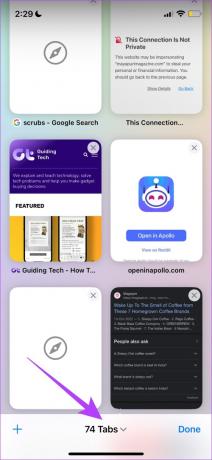
Steg 2: Velg nå Privat.
Trinn 3: Trykk på plussikonet. Dette åpner en privat fane. Da kan du se nettsiden.


Slik får du tilgang til et nettsted i privat modus. Du kan imidlertid få denne feilmeldingen hvis du jobber med feil dato og klokkeslett. La oss derfor prøve å rette det for å fikse problemet.
4. Sjekk dato og klokkeslett
Slik kan du sjekke dato og klokkeslett på iPhone eller iPad og korrigere den deretter.
Trinn 1: Åpne Innstillinger-appen og velg Generelt.


Steg 2: Velg nå "Dato og tid".
Trinn 3: Slå på bryteren for "Angi automatisk".


Dette sikrer at dato og klokkeslett på din iPhone stilles inn automatisk fra internett, i henhold til tidssonen din. Men hvis dette ikke fungerer også, er det kanskje på tide å sjekke URL-en til nettstedet og sikre at du er på HTTPS.
5. Vis kun HTTPS-nettsteder
Nettsteder i dag bruker hovedsakelig den nyeste protokollen kalt HTTPS. Noen få nettsteder har imidlertid også en tendens til å bruke en utdatert HTTP-protokoll. Dette er mindre sikkert og ikke like kryptert som HTTPS-protokollen. Sørg derfor for at du alltid ser på et nettsted som kjører på HTTPS. For å vite mer, les artikkelen vår som forklarer forskjeller mellom HTTP og HTTPS.

6. Deaktiver VPN
En VPN er en modus der Internett-trafikken din rutes gjennom en privat server. Imidlertid, hvis det er noen problemer med serveren, kan det være en av grunnene til at du ser meldingen "tilkoblingen din er ikke privat" i Safari på iPhone og iPad.
La oss derfor sørge for at VPN er deaktivert.
Trinn 1: Åpne Innstillinger-appen og velg Generelt.
Steg 2: Velg ‘VPN & Device Management’.


Trinn 3: Sørg for at du ikke er koblet til noen VPN-tjeneste.

Nå som vi vet hvordan vi deaktiverer VPN, er det en annen tjeneste som kan utløse advarselen "denne tilkoblingen er ikke privat" på iPhone, og det er å bruke utvidelser på den. Slik kan du deaktivere det samme.
7. Deaktiver tredjepartsutvidelser
Utvidelser kan være nyttige verktøy for å blokkere innhold eller gi ekstra sikkerhet når du bruker Safari. Imidlertid kan de også forårsake noen problemer, og derfor kan du prøve å deaktivere dem for å se om de hjelper til med å omgå feilen "denne tilkoblingen er ikke privat" i Safari.
Trinn 1: Åpne Innstillinger-appen og velg Safari.
Steg 2: Velg Utvidelser.


Trinn 3: Trykk på utvidelsen.
Trinn 4: Slå av bryteren for å deaktivere utvidelsen.
Merk: Vi deaktiverer utvidelsen i bildet, kun for demonstrasjon. Denne utvidelsen forårsaker ingen problemer med Safari.


Slik kan du deaktivere en Safari-utvidelse. Men hvis du fortsatt får advarselen "denne tilkoblingen er ikke privat", kan du hoppe til de neste delene av denne artikkelen, da vi viser deg alternativer som en siste utvei.
8. Bruk en annen nettleser
Selv om Safari er en solid nettleser, er den det langt fra å være et feilfritt og feilfritt alternativ. Av ukjente årsaker kan det bare være en feil i Safari som dukker opp tilkoblingsfeilen gjentatte ganger.
Derfor kan du prøve å bruke noen andre gode tilbud på App Store, som Google Chrome eller Mozilla Firefox.
Last ned Google Chrome for iPhone
Last ned Firefox for iPhone
Til slutt, selv om det er usikkert, kan du prøve å omgå feilmeldingen og få tilgang til nettstedet.
9. Gå forbi "Din tilkobling er ikke privat" i Safari
Hvis ingen av metodene ovenfor fungerer, og du vil ha tilgang til nettstedet for enhver pris, kan du ganske enkelt omgå feiladvarselen. Vi fraråder imidlertid dette, da dette kan føre til potensiell skade på nettsikkerheten din.
Hvis du kunne kontakte nettutvikleren og bekrefte årsakene til denne feilmeldingen, ville det være et bedre alternativ.
Trinn 1: Velg Vis detaljer i feilmeldingen.
Steg 2: Trykk på "besøk denne nettsiden".


Trinn 3: Til slutt, trykk på Besøk nettstedet for å åpne det.

Så dette er alle måtene du kan løse dette problemet på. Men hvis du fortsatt har spørsmål, kan du lese FAQ-delen nedenfor.
Vanlige spørsmål om "Din tilkobling er ikke privat" i Safari
Nei, med mindre du er helt sikker på at innholdet på nettstedet er trygt å få tilgang til.
Det er et digitalt sertifikat som autentiserer et nettsteds identitet og gir en kryptert tilkobling. Det er trygt å besøke nettsider med SSL-sertifikater.
Nei, den er ikke hacket. Problemet er hovedsakelig forårsaket av nettstedet.
Du kan få denne advarselen når du bruker offentlige nettverk, da sikkerhetssertifikatene til nettverket kanskje ikke er opp til merket. I så fall foreslår vi at du sjekker disse tips for sikker bruk av offentlig Wi-Fi.
Du kan blokkere tredjepartssporere, deaktivere informasjonskapsler og for det meste besøke trygge nettsteder i Safari.
Du kan bruke denne nettsiden for å sjekke om nettstedet du vil ha tilgang til er trygt eller ikke.
Bla gjennom Safari trygt
Dette er alle metodene du kan bruke for å fikse advarselen "denne tilkoblingen er ikke privat" på iPhone og iPad. Vær imidlertid oppmerksom på at denne advarselen ikke alltid dukker opp som et resultat av en feil, og det kan bety at nettstedet er kompromittert. Derfor er det en god praksis å holde seg unna slike nettsider. Hold deg trygg, folkens!